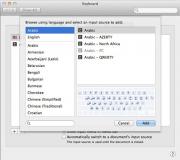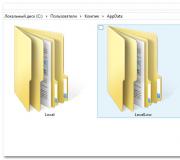AppData: что это за папка?
В операционной системе Windows скрыто множество тайн. Некоторые из них являются более интересными, чем другие. Если взяться за их распутывание, то можно получить огромную пользу и бесценный опыт.
Нужно знать
В качестве примера можно взять каталог AppData. Что это за папка? Впервые она появилась в операционной системе Vista. Мало кто подозревает о ее существовании. А причина заключена в том, что каталог этот скрыт от пользовательских глаз, потому что в нем находятся исключительно важные системные файлы. Но понимание природы данной папки сможет помочь значительно сэкономить такое драгоценное пространство на жестком диске и, возможно, повысить производительность всей системы в целом.
Описание каталога
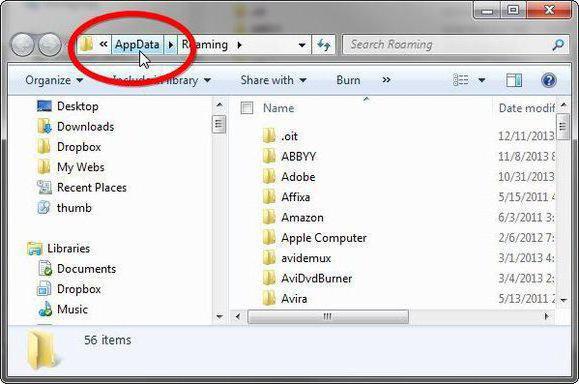
Итак, каталог AppData: что это? Полное название папки - Application Data. Это скрытая по умолчания системная директория, являющаяся подкаталогом папки Users, в которой хранятся личные файлы всех зарегистрированных на данном компьютере пользователей.
В AppData содержится вся информация, которая порождена установленным на компьютере программным обеспечением. Такие данные невидимы для пользователя, так как все эти файлы, в теории, не должны представлять для него совершенно никакого интереса.
Возможная проблема
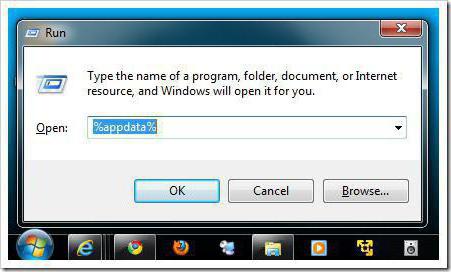
Но реальность, тем не менее, часто отличается от того, что первоначально было задумано компанией «Майкрософт». Если будет активно и продолжительно использоваться операционная система без переустановок, станет стремительно расти размер папки AppData. Windows 7 в скором времени сообщит пользователю о том, что в системном разделе осталось слишком мало свободного места. Особенно эта проблема касается SSD-устройств относительно небольшого объема, так как на них каждый мегабайт на вес золота.
Делаем папку видимой
Необходимо подробно рассмотреть структуру папки AppData. Что это даст? Станет понятно, какие из файлов, которые хранятся в каталоге, имеют очень важное значение, а какие - не очень.
Как уже было сказано, по умолчанию скрыта, поэтому для того, чтобы до нее добраться, нужно будет изменить некоторые параметры операционной системы. Для этого необходимо открыть а затем перейти в раздел «Оформление и персонализация». Следующее, что нужно сделать, - открыть диалоговое окно с параметрами папок и во вкладке «Вид» найти в списке параметров опцию, отвечающую за диски и папки. Остается просто изменить те настройки, которые выставлены по умолчанию, на противоположные - «Показывать скрытые файлы».
Теперь видимой окажется не только папка AppData. Что это значит? Пользователю станут доступны и другие системные каталоги и файлы, а также те файлы, которые, возможно, были скрыты другими пользователями.
Структура каталога
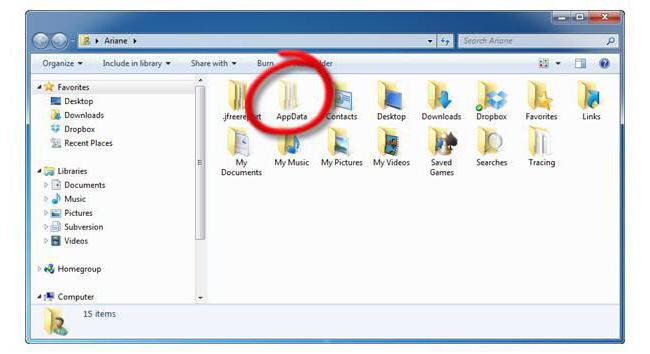
Рассматриваемый каталог расположен на системном диске в папке Users, но нужно обратить внимание на то, что каждый пользователь, зарегистрированный в системе, имеет собственный каталог AppData. Что это значит? Windows 7 и другие версии операционной системы подразумевают, что каждый пользователь будет устанавливать свои программы, поэтому нет смысла все сваливать в один каталог. Вот почему нужно найти в папке директорию с собственным именем пользователя. По умолчанию в папке есть три подпапки: Local, LocalLow, Roaming. Каждая из них хранит данные различных профилей.
В папке Local содержатся файлы, которые созданы в процессе работы установленного софта. Вся эта информация специфична только для определенного пользователя компьютера, и ее невозможно переместить на другой ПК. Здесь можно найти папку с названием Microsoft, в которой содержится история всей активности операционной системы. Также здесь есть папка, полный путь до которой выглядит так: AppData/Local/Temp. Что это за каталог? В нем находятся временные файлы, которые создаются во время функционирования разных приложений. Все ее содержимое можно удалять, не волнуясь, так как зачастую все записи являются совершенно ненужными и просто занимают место на жестком диске.
В папке Roaming хранятся определенные файлы пользователя, которые можно переносить с одного компьютера на другой.
Предназначение папки LocalLow - хранение буферных данных, которые генерируются программами от Adobe, браузером IE и Java.
Очистка ненужных файлов

Довольно часто во всех этих каталогах скапливается большое число программных отходов, которые с течением времени разрастаются до неприлично больших размеров. Для того чтобы от всего этого файлового мусора, совсем не обязательно лезть в недра папки AppData. До каталога с временными файлами, которые подлежат удалению, можно добраться более легким способом.
Если написать в адресной строке проводника операционной shell:history, откроется папка с историей браузера IE. Команда shell:cache открывает каталог с кэш-файлами браузера. Команда shell:cookies отображает все сохраненные файлы с информацией для входа на сайты. Наконец, команда shell:sendto поможет удалить или добавить ярлыки в меню «Отправить».
Если есть стремление к более подробному изучению содержимого папки AppData, то огромную пользу способна принести небольшая, но очень мощная утилита под названием WinDirStat, которая способна быстро провести сканирование жесткого диска, а после этого визуально распределить все записанные на нем файлы в крайне привлекательной графической форме. Пользователю будет очень просто ориентироваться в ней, даже если один либо целая группа файлов одного типа занимают чересчур много места.
Ну а самым простым и лучшим способом очистки как папки AppData, так и всего остального ненужного содержимого жестких дисков является периодическое сканирование системы замечательной программой CCleaner, которая, благодаря своим алгоритмам, удаляет с компьютера весь лишний мусор.
Подведем итог. AppData: что это? Windows 7 и другие ОС этого семейства хранят в данном каталоге файлы, которые создаются программным обеспечением. При помощи специального софта папку можно очищать, но нельзя удалять все ее содержимое.